Markdown实现图片自动上传到gitee(码云)仓库
今天突然觉得Markdown文档截图存储到本地,在给别人分享时图片也要打包一起发送,属实有点不方便,然后就想着把图片存储到远程地址,这样只需要发送
Markdown文档就可以了,图片就可以自动加载了。
在网上看了好多教程,最终选择了Gitee(码云)+PicGo图床配合,实现了图片自动上传。
Gitee相关操作
1.注册登录gitee,创建一个仓库专门用于存储图片
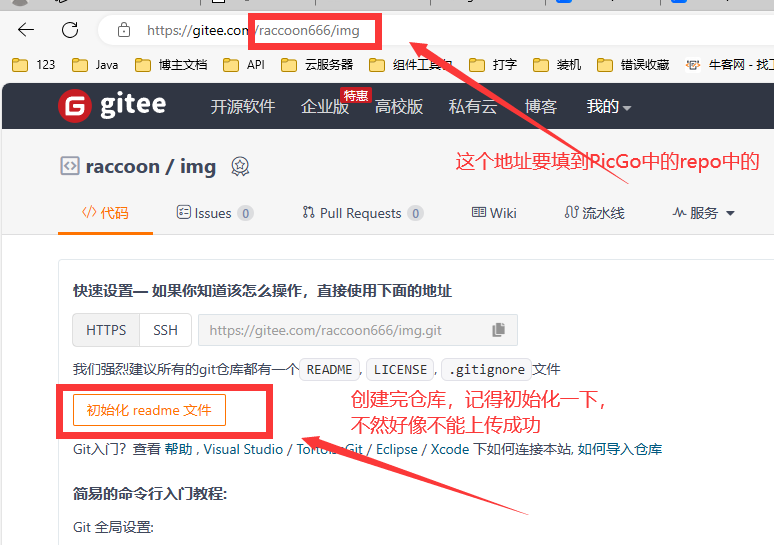
2.设置------>私人令牌

3.点生成令牌

4.创建令牌

5.复制生成的令牌,要填写到PicGo设置中的token中

ok,gitee设置基本就是这么多,接下来开始下一步
PicGo图床
下载安装,就不过多赘述了,一路下一步就行,想改路径自己看着改就行,记得自己的安装路径即可
简单配置
1.在插件设置中搜索 github-plus
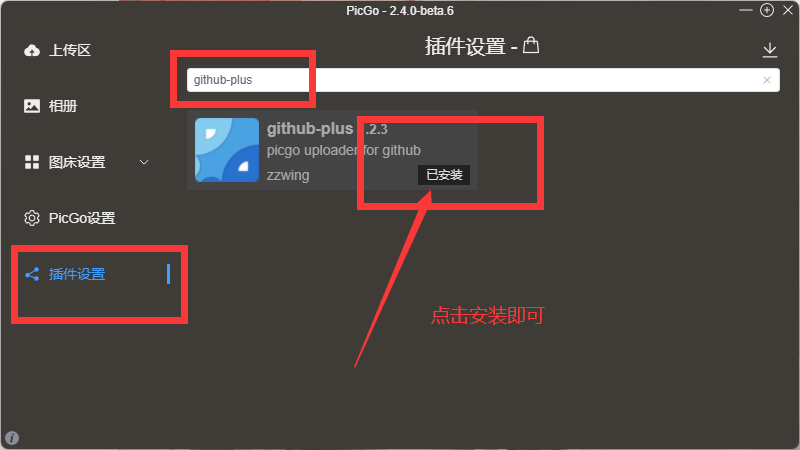
-
图床设置

配置具体信息,仓库地址填写之前创建的仓库
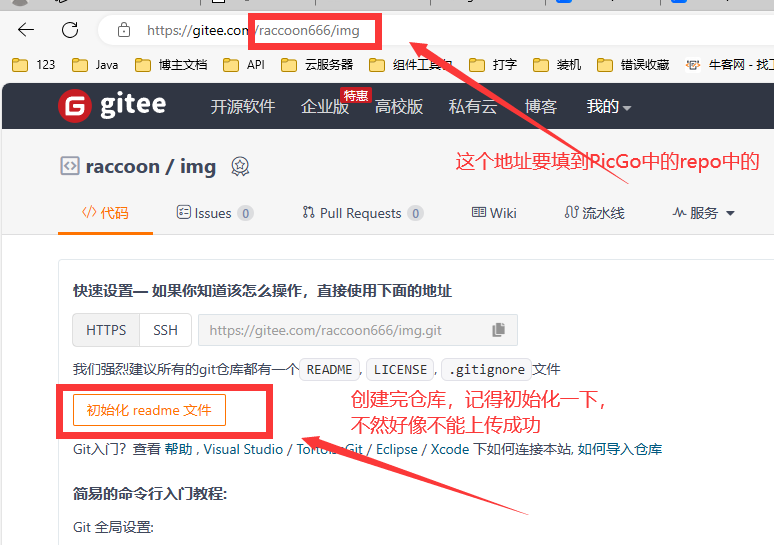

Typora
Typora设置就简单了

所有的配置都已经完成,恭喜你,可以使用了
测试:
PicGo 上传图片有两种方式,拖拽到主界面上传区域和使用快捷键上传剪贴板图片,后者效率更高更方便
1.直接粘贴文档中,会在本地有一个文件夹存储图片,文档中是远程地址(建议使用第二种)
界面上传区域和使用快捷键上传剪贴板图片,后者效率更高更方便
1.直接粘贴文档中,会在本地有一个文件夹存储图片,文档中是远程地址(建议使用第二种)
2.快捷键「Ctrl + Shift + P」(可以自定义)直接上传到图床,然后粘贴,直接是远程图片地址






















 309
309











 被折叠的 条评论
为什么被折叠?
被折叠的 条评论
为什么被折叠?








